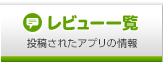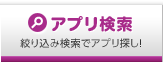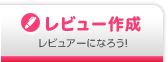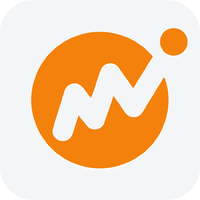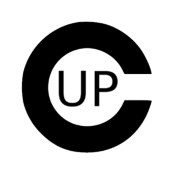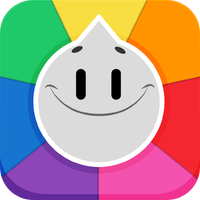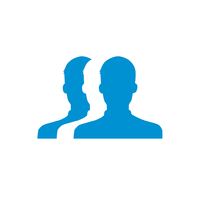簡単かわいい、アイコンでiPhoneを埋めちゃおう!
2012/07/20
カレシや友達へタップ一つでメール・電話できたり、
お気に入りのWebページのショートカットに使えるカワイイアイコンだよ!
アイコンはクリエイターさんの作品から選べるし、
自分のお気に入りの写真やイラストで登録もできるよ。
自分のオリジナルアイコンは、投稿してみんなに見てもらうこともできるし、
家族の写真やカレシの写真は非公開にして、自分のiPhoneだけで楽しむこともできるよ!
アイコンを取得するには会員登録が必要だよ。でも、公開されているアイコンを見るだけなら登録は不要。まずは、お気に入りのものがあるか探してみよう〜!

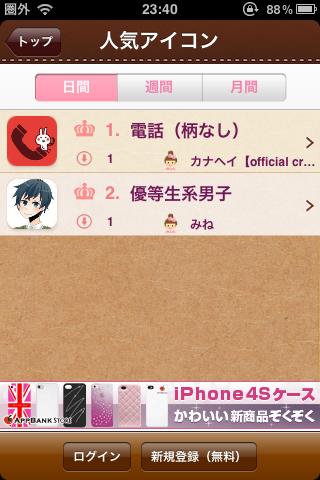
わお!わたしは気に入ったアイコンがあったので、登録しました。
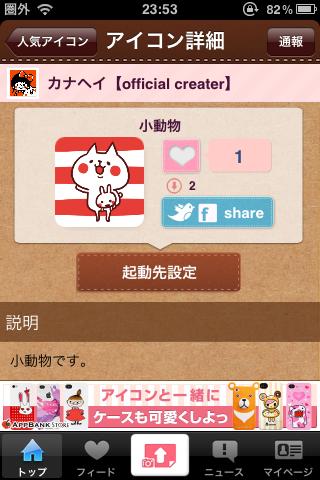
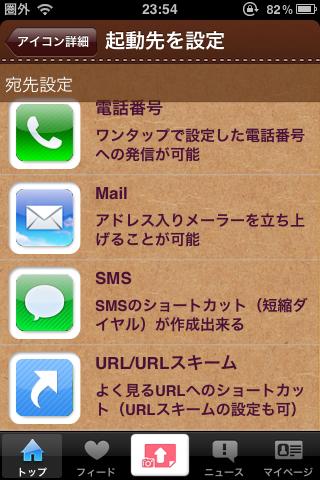
じゃーん、これです!かわいい〜。これを母へのメール起動に使おうと思います。アイコンの下にある起動先設定をタップ。↓SMSを指定(もちろん、電話やメール好きなものに設定できるよ〜)
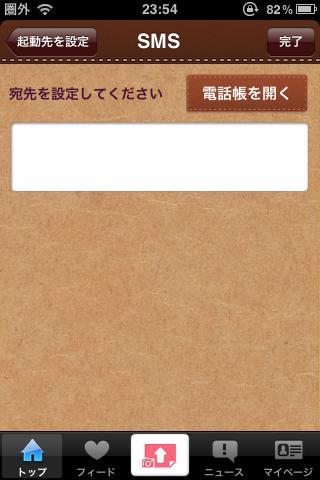
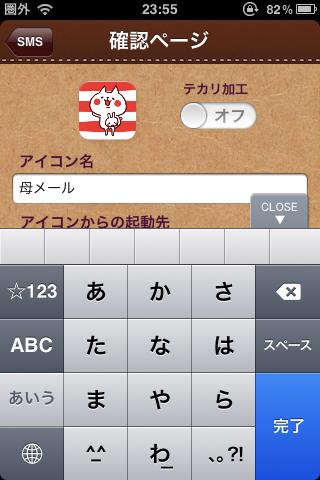
この画面で電話帳を開くをタップ↓母のアドレス選択。↓最後にアイコンの名前を【母メール】に変えて・・・
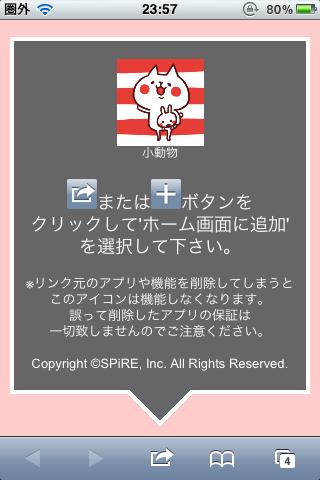
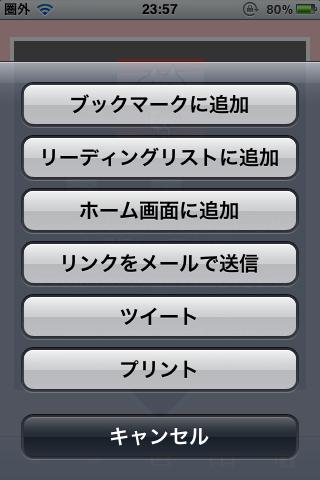
Safariがひらくので、シェアボタンをタップ↓【ホーム画面に追加】をタップしたら
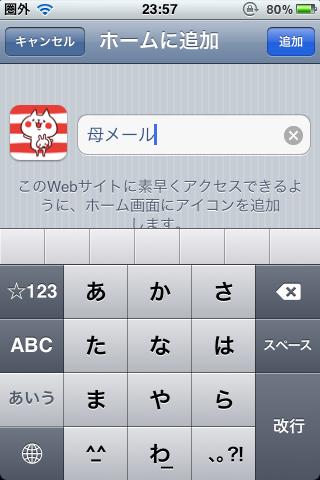
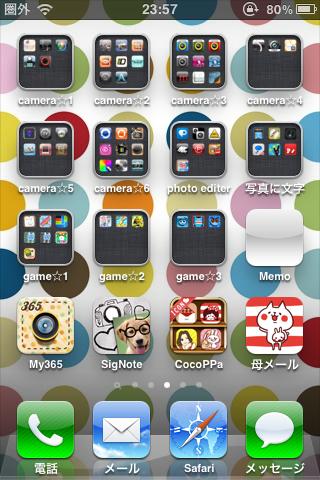
完成! みてみて!ホーム画面にこのアイコンの母メールっていうのができてるよ!これをタップしたら、メッセージの画面で母メールアドレスが入力されて出てくるよ〜設定はややこしそうに思えるけど、出てくる画面に沿ってすすめばいいので、超簡単!やったね!
★アイコンを作ってみよう!

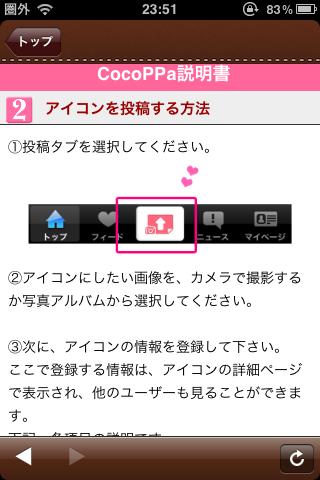
ふむふむ。丁寧な説明があるけれども、わたしは読まない派! ←えぶっつけ本番でやってみよう!※利用規約はきちんと読もう!
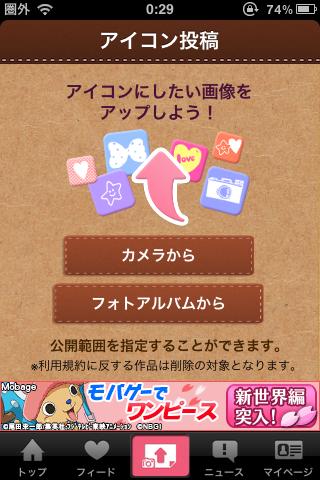
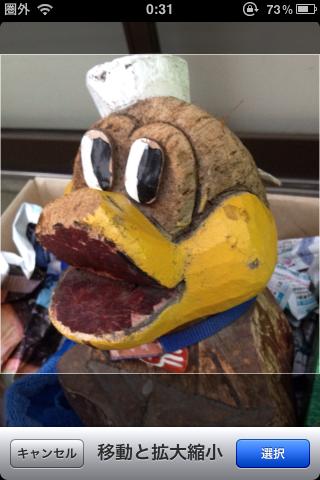
規約に同意したら、この画面が出るよ。今、まわりにはたいしたものがないので、フォトアルバムから選んでみよう。これに決定!


タイトルとか、タグとかを選んで、公開か非公開か選びます。今回は、非公開で!もちろん、イラストが描ける人は絶対公開にした方がいいよ!
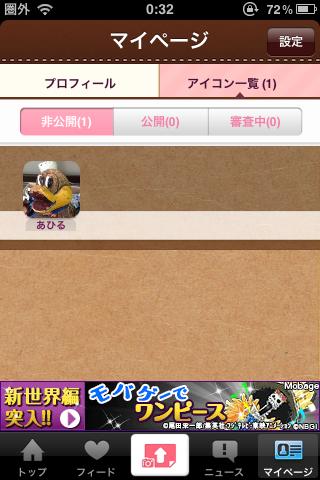
作ったアイコンはマイページから見ることができるよ〜もちろん、これをつかって登録もできます!やったー!
★URLスキームを使ってみよう!URLスキームとは。。。URLでアプリケーションを起動できる仕組み。例えば、Twitter for iPhoneがインストールされている人は、Safariのアドレスバーに「twitter:」と入力すると、twitterが起動します。これを使って、Twitterのアイコンをオリジナルにしてみまっしょい!
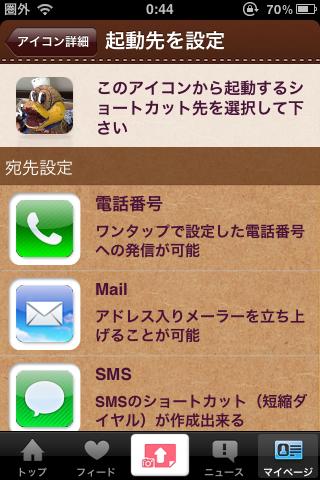
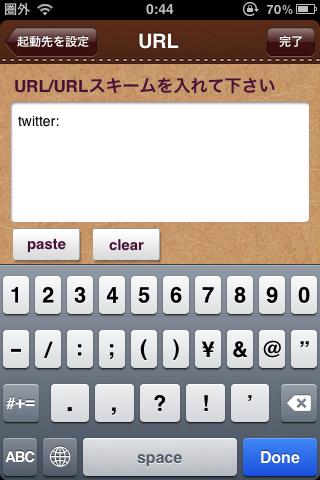
好きなアイコンをタップして、起動先を設定までは先ほどと同じです。この宛先設定で、URLスキームを使うをタップ。(ごめんなさい、見えないけど下にあるんですよ。このレビューの2段目参照。。。)そして、ここへ「twitter: 」と入れます。すべて半角です。
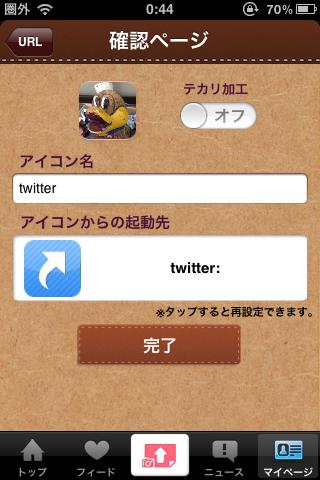
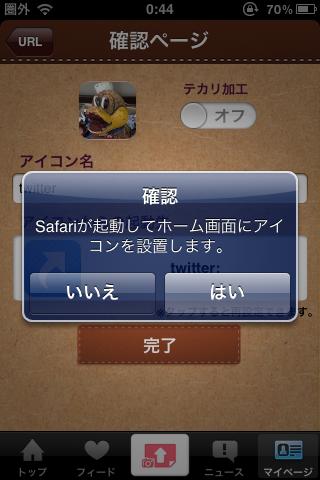
アイコン名はtwitterにしときましょ。なんでもいいよ。これで、あとはSafariが立ち上がるので、シェアボタンのホーム画面に追加をすれば完了ですね。ホーム画面に設定したアイコンがあれば成功です!出てきたアイコンをタップしてみてください。Twitterがひらきますよ!※iPhoneにTwitter for iPhoneがはいっていることが必須ですよ。